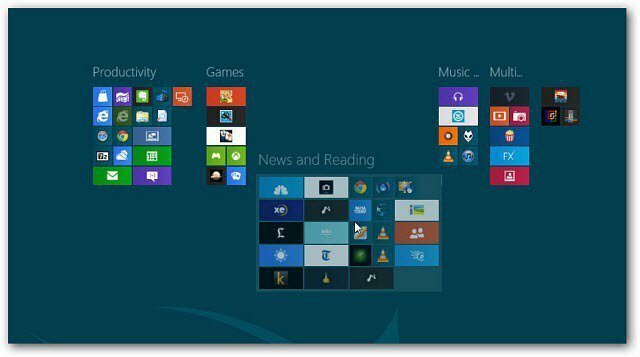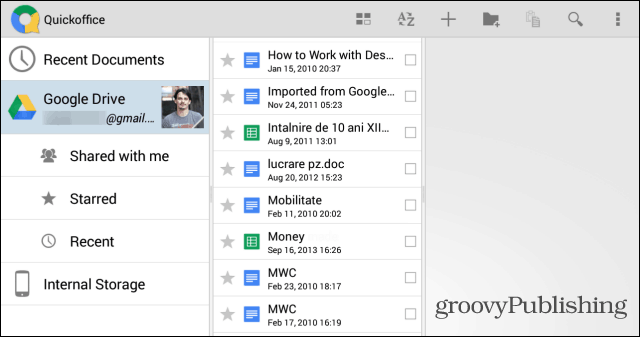Google E-Tablolarda Zaman Damgaları Nasıl Kullanılır?
Google Sayfaları Google Kahraman / / April 13, 2023

Son güncelleme tarihi

Google E-Tablolar'da zamanı takip etmeye mi çalışıyorsunuz? Bazı zaman damgaları eklemek isteyebilirsiniz. Bu kılavuz nasıl yapılacağını açıklar.
Sizin veya başka birinin Google E-Tablolar verilerinizi ne zaman değiştirdiğini izlemek ister misiniz? Belki de belirli olayların veya eylemlerin tarihini ve saatini e-tablonuza kaydetmeniz gerekiyor.
Öyleyse, Google E-Tablolar'da zaman damgalarını kullanmaya başlamak isteyebilirsiniz. Zaman damgaları, bir şeyin tam tarihini ve saatini gösteren değerlerdir. Etkinlikleri günlüğe kaydetme, ilerlemeyi izleme, performansı ölçme veya rapor oluşturma gibi çeşitli amaçlar için yararlı olabilirler.
Aşağıda Google E-Tablolar'da zaman damgalarını nasıl kullanacağınızı göstereceğiz.
Klavye Kısayollarını Kullanarak Statik Zaman Damgaları Nasıl Eklenir
Google E-Tablolar'a zaman damgası eklemenin en kolay yolu klavye kısayollarını kullanmaktır. Bu klavye komutları, geçerli tarihi veya saati (veya her ikisini birden) bir hücreye hızlı bir şekilde girmenizi sağlar.
Google E-Tablolar'a statik zaman damgaları eklemek için klavye kısayolları şunlardır:
- Geçerli tarihi eklemek için: Ctrl + ; (Kontrol tuşunu basılı tutun ve noktalı virgül tuşuna basın)
- Geçerli saati eklemek için: Ctrl + Üst Karakter + ; (Kontrol ve Shift tuşlarını basılı tutun ve noktalı virgül tuşuna basın)
- Veya tam zaman damgasını eklemek için: Ctrl + Alt + Shift + ; (Control, Alt ve Shift tuşlarını basılı tutun ve noktalı virgül tuşuna basın)
Bu kısayolların ekleneceğine dikkat edin. statik zaman damgaları, bu, siz onları manuel olarak düzenlemediğiniz sürece değişmeyecekleri anlamına gelir. Bu kısayollar ayrıca e-tablonuzun varsayılan tarih ve saat biçimi ayarlarını kullanır.
Zaman damganızı seçerek bu ayarları değiştirebilirsiniz. Biçim > numara> Diğer Formatlarve bir alternatif seçme.
Formülleri Kullanarak Dinamik Zaman Damgaları Nasıl Eklenir?
Google E-Tablolar'a zaman damgası eklemenin başka bir yolu da formül kullanmaktır. Bunlar, belirli ölçütlere veya koşullara göre değerleri hesaplayan ifadelerdir.
Formül kullanmanın avantajı, araya girebilmeleridir. dinamik zaman damgaları, bu, e-tablonuzda bir değişiklik olduğunda veya yeniden açtığınızda otomatik olarak güncellenecekleri anlamına gelir.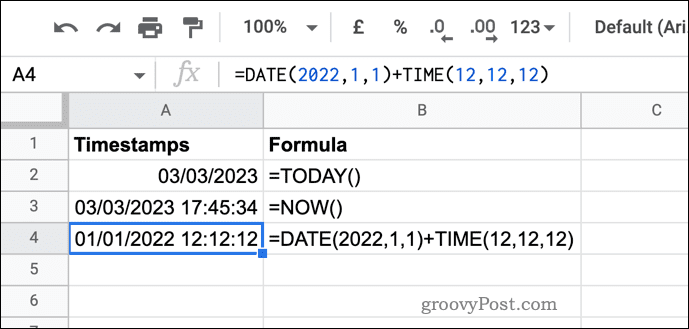
Google E-Tablolar'a dinamik zaman damgaları eklemek için bazı formüller şunlardır:
- Geçerli tarihi eklemek için: =BUGÜN() (bu formül bugünün tarihini verir)
- Geçerli saati eklemek için: =ŞİMDİ() (bu formül geçerli tarih ve saati döndürür)
- Özel bir zaman damgası eklemek için: =TARİH(yıl, ay, gün)+TIME(saat, dakika, saniye) (bu formül herhangi bir tarih ve saati belirtmenize izin verir, ancak yıl, ay, gün, saat, dakika ve saniyeyi sayısal değerler olarak kendiniz güncellemeniz gerekir)
Bu formülleri, e-tablonuzda boş bir hücre seçip üst kısımdaki formül çubuğuna yazarak ekleyebilirsiniz.
Bu formüller, e-tablonuzda her değişiklik olduğunda veya sayfayı her açtığınızda (veya yenilediğinizde) yeniden hesaplanacaktır. Değerler olarak kopyalayıp yapıştırmadığınız sürece orijinal zaman damgasını korumazlar.
Statik zaman damgaları gibi, yanıtlarının biçimini düğmesine basarak özelleştirebilirsiniz. Biçim > Sayı > Özel tarih ve saat ve bir alternatif seçmek.
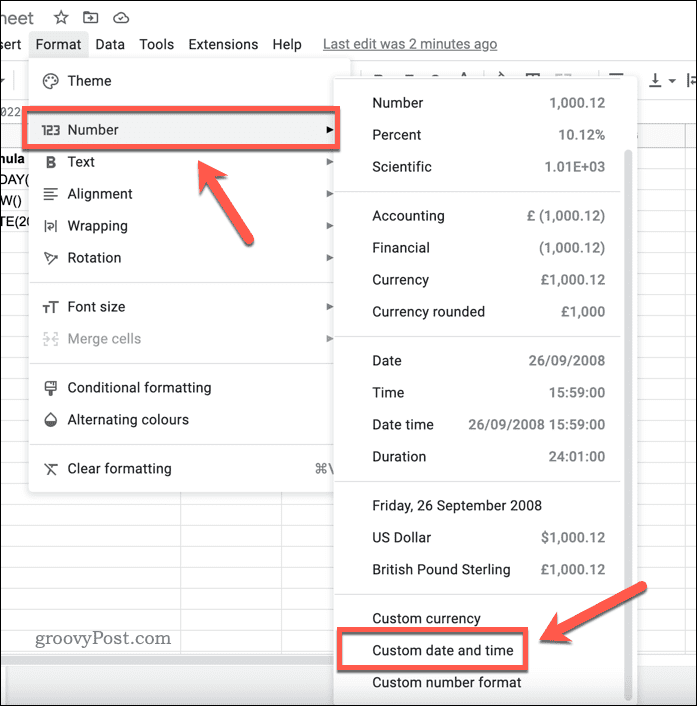
Google E-Tablolarda Zamanı Yönetme
Zaman damgaları, Google E-Tablolar e-tablonuzu kullanarak etkinliklerinizi takip etmenin harika bir yoludur. Yukarıdaki adımları kullanarak statik veya dinamik zaman damgalarını kolayca ekleyebilirsiniz.
Eğer öyleysen Google E-Tablolar'da yeni, bundan sonra öğrenmeniz gereken başka şeyler olabilir. Örneğin, öğrenmek isteyebilirsiniz. formüller değil değerler nasıl kopyalanır Verilerinizi işlerken.
Büyük bir veri kümesiyle çalışıyorsanız, kolayca Google E-Tablolar'daki diğer sayfaları sorgula.
Windows 11 Ürün Anahtarınızı Nasıl Bulursunuz?
Windows 11 ürün anahtarınızı aktarmanız veya yalnızca işletim sistemini temiz bir şekilde yüklemek için ihtiyacınız varsa,...